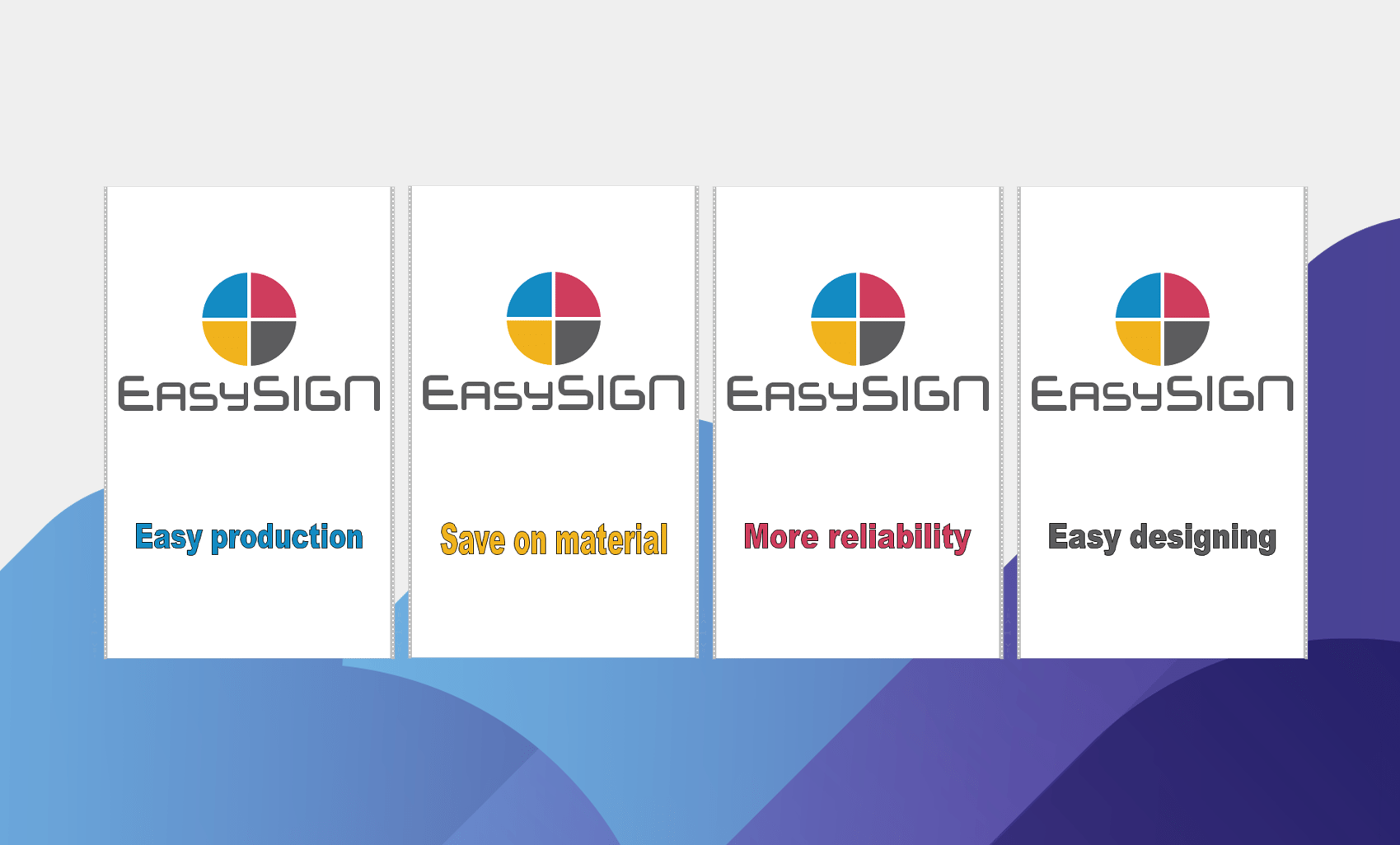Ir daudz labu iemeslu, lai dublētu savu EasySIGN darblapu. Lai uzlabotu ražošanas uzticamību, var izveidot dublikātu, nodalot darbus pēc ražošanas apjoma. Vai arī dublējiet savu EasySIGN darblapu, lai pielāgotu savu dizainu katram panelim (vai lietojumprogrammai), nemainot sākotnējo dizainu.
Ir arī dažādi veidi, kā dublēt EasySIGN darblapu. Varat to vienkārši saglabāt kā citu failu, kopēt visus objektus un ielīmēt tos citā darblapā vai izmantot pavisam jaunu darblapas dublikātu funkciju. Fails > Darblapa > Dublēt...
Izmantojot dublikāta funkciju, darblapas tiks savienotas ar oriģinālo dizaina darblapu. Tātad visas darblapas paliks kopā. Tāpēc šī funkcija ir ļoti noderīga, lai izveidotu pielāgotus izstāžu paneļus vai sadalītu darblapas atsevišķos drukas un izgriešanas darbos. Apskatiet tālāk sniegtos piemērus, lai redzētu, kā to var izdarīt.
Izveidojiet izstāžu paneļus
Esam izveidojuši dizainu izstādes panelim. Būs 4 šī paneļa varianti. Pirmais panelis ir attēlots zemāk esošajā ekrāna izdrukā.
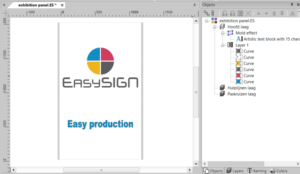
Papildus iepriekš redzamajam panelim ir nepieciešami vēl 3 paneļi ar paneļa teksta izmaiņām. Visu pārējo objektu izmērs, novietojums un forma nemainīsies. Atlikušajiem paneļiem varat izveidot 3 darblapas un automātiski tās savienot ar sākotnējo noformējuma darblapu. Vienkārši izvēlnē izvēlieties funkciju “Dublēt”.
Fails > Darblapa > Dublēt...
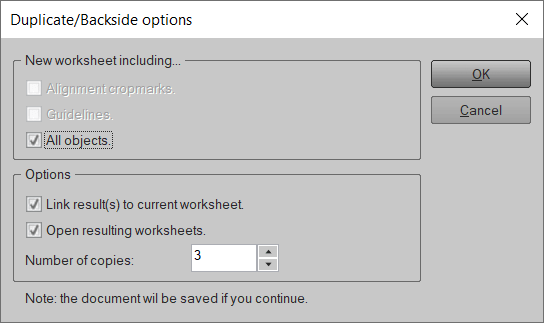
Visi atlasītie objekti tiks pārsūtīti uz jaunizveidotajām darblapas kopijām. Papildus objektiem jaunajiem darblapas dublikātiem varat pievienot vadlīnijas un pozicionēšanas apgriešanas atzīmes. Šajā dizainā mums nav nepieciešamas vadlīnijas vai apgriešanas atzīmes, tāpēc ir atlasīta tikai opcija “Visi objekti”.
Skaitlis ir iestatīts uz 3, jo mūsu stendam ir nepieciešami 4 paneļi (sākotnējā darblapa un 3 dublikāti). Nospiežot pogu “OK”, jūs redzēsit ziņojumu, ka jums ir jāsaglabā darblapa. Trīs kopijas tiks pievienotas, saistītas ar jūsu saglabāto darblapu un tiks automātiski atvērtas. Tātad tagad jums ir atvērtas 3 darblapas (oriģināls un 4 kopijas).
Varat viegli mainīt tekstu, lai pielāgotu katru izstādes paneli. Tā rezultātā tiek izveidoti šādi paneļi, kas ir savienoti ar sākotnēji izstrādāto darblapu.
Gala rezultāts ir 4 pielāgoti paneļi:

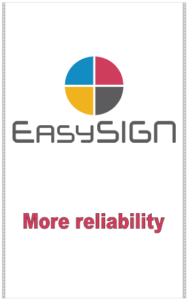
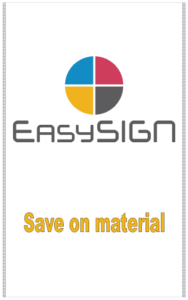
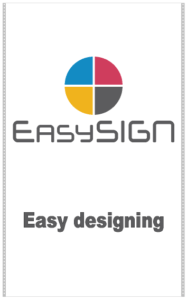
Izveidojiet atsevišķas darblapas drukāšanai un griešanai
Varat izmantot dublikātu darblapas līdzekli, lai izveidotu ražošanas darblapas. Kā piemēru mēs izveidosim uzlīmju komplektu, kas jādrukā, laminē un jāsagriež. Mēs izstrādājām darblapu, kas ir gatava nosūtīšanai uz printeri, un mēs izveidosim dublikātu, kurā būs uzzīmēšanas dati, kas tiks izmantoti griešanai pēc izdrukātā faila laminēšanas. Atdalot ražošanas failu izdrukā un izgrieztā dokumentā, mēs izvairāmies no izvades kļūdām ražošanā. Esam izveidojuši uzlīmju komplektu.
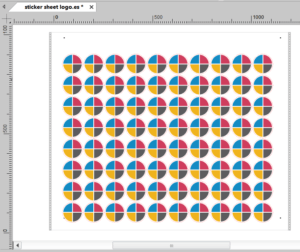
Dizainā ir uzlīme ar apdrukas un izgrieztas kontūras kontūru. Mērķis ir izdrukāt uzlīmes, laminēt izdrukāto failu un pēc laminēšanas izgriezt uzlīmes uz plotera. Lai nogrieztu uzlīmes kontūrlīnijas pareizā pozīcijā, ir jāizmanto izlīdzināšanas apgriešanas sistēma. Tiks izdrukātas arī izlīdzināšanas apcirpšanas atzīmes, un tās izmantos līdzinājuma uzzīmēšanai uz griezēja. Šo dizainu mēs izvadīsim kā darblapu drukāšanai un izveidosim dublikātu, lai izvadītu izdrukāto dizainu izlīdzināšanas zīmēšanai.
Lai izveidotu izejas datus zīmēšanai, dizainā ir jāizvēlas visas drukas un griezuma līnijas. Ātrākais veids, kā atlasīt šīs līnijas, ir izmantot funkciju Atlasīt pēc funkcijas Rediģēt > Atlasīt pēc > Objekts...
Tiek atvērta izvēlne "Atlasīt pēc":
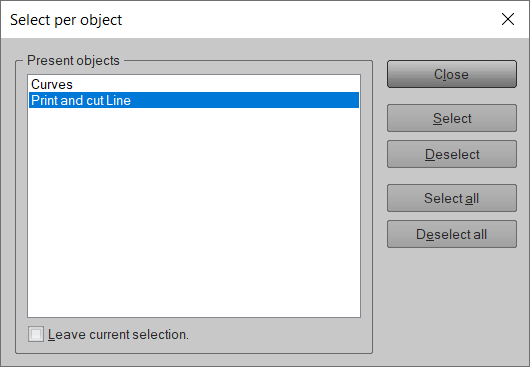
Izvēlieties opciju “Drukāt un izgriezt līniju” un nospiediet atlasi. Lai izietu no šīs izvēlnes, vienkārši nospiediet aizvērt.
Nākamais solis ir darblapas dublēšana Fails > Darblapa > Dublēt…
Tiks atvērta izvēlne Dublikāts:
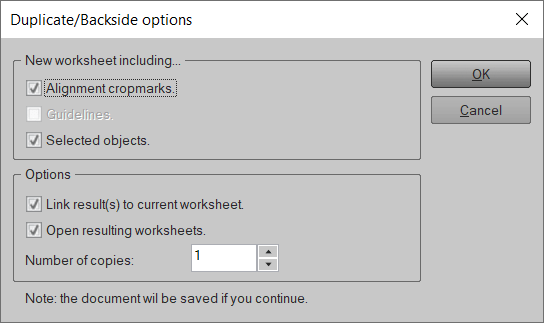
Izvēlieties "līdzināšanas apgriešanas atzīmes" un "atlasītie objekti" un nospiediet "OK", lai izveidotu darblapas dublikātu.
Tagad esam izveidojuši darblapas dublikātu, kurā ir griezuma līnijas un izlīdzināšanas apgriešanas atzīmes uzlīmju griešanai. Nav pieejamas krāsas vai citi objekti, lai izvairītos no kļūdām produkcijas izlaidē.
Un jūs varat izmantot dizaina darblapu, lai drukātu failu, tostarp līdzinājuma apgriešanas atzīmes.
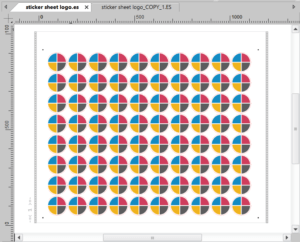
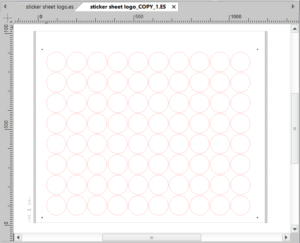
Darblapu sadalīšana ražošanas darblapās ļauj izvairīties no ražošanas kļūdām un ietaupīt materiālu atkritumus un ražošanas laiku.